如何设置PPT演讲者模式?PPT软件的演讲者模式可以在很大程度上帮助用户解释单词,使演示文稿更加顺畅。那么如何设置PPT中的演讲者模式呢?来和小编一起看看。
如何设置ppt演讲者模式?
1、打开我们需要的演讲PPT,点击工具栏中的幻灯片放映选项,其中有许多设置需要放映幻灯片。它经常被使用。
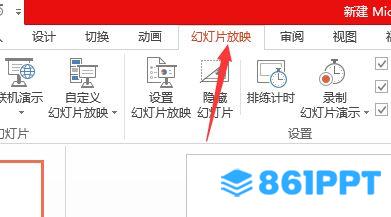)
2、点击幻灯片放映下的演讲者视图选项,选择演讲者视图上的勾选框,使用演讲者模式,如图所示。
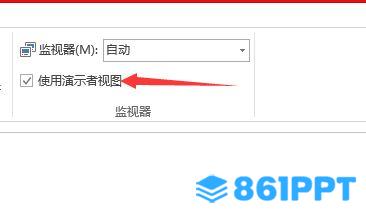)
3、在幻灯片下方的空白处输入我们需要注意的内容,即提示我们作为提词器的内容。在这里,您可以输入大量的注释,以轻松解决忘记单词的问题。
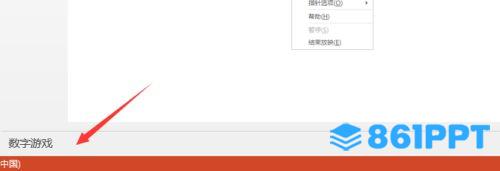)
4、点击幻灯片放映下的从头开始选项,这是幻灯片放映选项中的第一个子选项。我们的幻灯片内容将在这个时候播放。这些内容在正常情况下是你看到的。
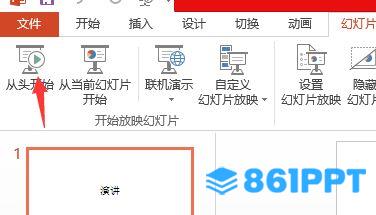)
5、点击播放界面右键的鼠标,选择显示演讲者视图的选项,如图所示。在此界面点击鼠标右键之前,一定要点击播放。否则,你就找不到这个提示了。
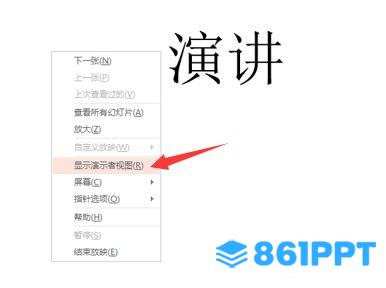)